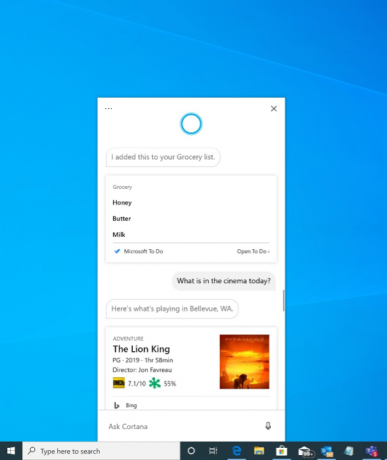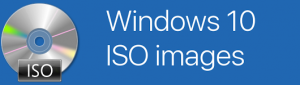Windows 10 Build 18945 (20H1, Fast Ring)
En ny Insider Preview-version av Windows 10 träffar Windows Update-servrar. Om du är en Windows Insider in the Fast Ring, kommer din enhet att uppgraderas till Build 18945 från 20H1-grenen.
Annons
Här är de viktigaste ändringarna som introducerades i Windows 10 Build 18945.
Vi introducerar en ny Cortana-upplevelse för Windows 10
Vi börjar rulla ut en ny Cortana-upplevelse för Windows 10 som en betaversion till Windows Insiders i USA. nya upplevelsen har ett helt nytt chattbaserat användargränssnitt som ger dig möjligheten att skriva eller tala naturligt språk frågor.
Den stöder de flesta Cortana-funktioner som folk tycker om att använda på Windows, som Bing-svar, assistentkonversationer, öppna appar, hantera listor och ställa in påminnelser, alarm och timer. Och vi har lagt till några nya funktioner som vi tror att folk kommer att uppskatta:
- Cortana stöder nu både ljusa och mörka teman i Windows.
- Vi har skapat en ny, mindre påträngande skärm för "Hey Cortana"-frågor så att du kan hålla dig i flödet medan du arbetar.
- Vi har uppdaterat Cortana med nya tal- och språkmodeller och avsevärt förbättrad prestanda – vilket gör det snabbare och mer pålitligt än någonsin tidigare.
Inte alla funktioner från den tidigare Cortana-upplevelsen är tillgängliga ännu. Som en betaversion planerar vi att lägga till fler funktioner med tiden med uppdateringar av Cortana från Microsoft Store.
För att komma igång, välj Cortana-ikonen i aktivitetsfältet bredvid sökrutan. Du kan också utnyttja röstens hastighet och bekvämlighet med förbättrad taligenkänning genom att helt enkelt säga "Hey Cortana"*. Du kan behöva logga in med ditt konto för att komma igång.
*Obs: Detta kräver att du aktiverar den här funktionen i Inställningar > Sekretessinställningar för röstaktivering – Prata med Cortana.
Om du är en insider i USA och inte ser den nya upplevelsen, vänligen ha tålamod eftersom vi saktar ner lanseringen. Ytterligare marknader och språk kommer att bli tillgängliga vid ett senare tillfälle. Du måste vara inloggad för att använda Cortana. Historiskt sett fanns det en hel del färdigheter som kunde användas oautentiserade (Bing-svar, öppna appar, assistentkonversationer) men så är inte längre fallet. Endast begränsade färdigheter stöds för närvarande i den nya erfarenheten. Oroa dig inte, vi kommer att ta tillbaka många färdigheter under de kommande månaderna.
 (WSL) Förbättringar: Lade till anslutning via localhost till WSL 2 Linux-appar från Windows och globala WSL-konfigurationsalternativ
(WSL) Förbättringar: Lade till anslutning via localhost till WSL 2 Linux-appar från Windows och globala WSL-konfigurationsalternativ
Du kommer nu att kunna ansluta till dina WSL 2 Linux-nätverksapplikationer med hjälp av localhost. Till exempel visar bilden nedan att starta en NodeJS-server i en WSL 2-distro och sedan ansluta till den i Edge Browser med localhost.
Dessutom har vi lagt till globala konfigurationsalternativ för WSL. Det här är alternativ som kommer att gälla för var och en av dina WSL-distros. Detta låter dig också ange alternativ som hänför sig till den virtuella WSL 2-maskinen (VM), eftersom alla dina WSL 2-distros körs inuti samma virtuella dator. Det mest spännande alternativet som du får tillgång till i den här byggnaden är att kunna specificera en anpassad Linux-kärna!
För fullständig information om vad som är nytt i den här utgåvan, kolla in Vad är nytt för WSL i Insiders Preview Build 18945 på Windows kommandoradsblogg.
Tillgänglighetsförbättringar
Berättare ger nu en mer effektiv läsupplevelse när du läser meddelanden i Outlook eller Windows Mail
När meddelandet öppnas kommer skanningsläget att aktiveras automatiskt. Detta gör att användaren kan använda sina piltangenter för att läsa meddelandet utöver alla andra snabbtangenter i Scan Mode för att hoppa genom meddelandets text.
E-postmeddelanden som nyhetsbrev och marknadsföringsinnehåll formateras ofta med hjälp av tabeller för att visuellt representera meddelandets utseende. För en användare av skärmläsare behövs inte denna information när du läser meddelandet. Berättaren känner nu igen några av dessa situationer och tar bort informationen om tabellen så att du snabbt kan gå igenom texten i meddelandet. Detta låter dig vara mycket mer effektiv när du läser dessa typer av e-postmeddelanden.
Kända problem
- Markören kanske inte flyttas till den plats som senast lästes eftersom Skärmläsaren läser automatiskt när ett Outlook-meddelande öppnas i skanningsläge.
- Berättaren börjar läsa när han svarar på ett meddelande. Tryck på kontrollknappen och flytta till toppen av meddelandet för att skriva ditt svar.
Berättarens Outlook-mappläsning har förbättrats för en optimal triaging-upplevelse
När du läser igenom dina e-postmeddelanden i Outlook, till exempel inkorgen, läser Berättare nu informationen mer effektivt. Varje rad börjar nu med e-postmeddelandets status, såsom oläst, vidarebefordrad, etc., följt av de andra kolumnerna, såsom från, ämne, etc. Kolumnrubriker kommer att tystas och kolumner utan data eller som har standardvärdet (förväntat värde) kommer att tystas, till exempel normal betydelse eller oflaggade, etc. I Outlook kan rubriker slås på igen genom att trycka på Skärmläsaren + H, vilket slår på och av deras läsning.
Textmarkörindikator
Har du någonsin haft problem med att hitta textmarkören mitt i en stor mängd text, under en presentation eller på skärmen i en pedagogisk miljö? Den nya textmarkörindikatorn hjälper dig att se och hitta textmarkören var du än är när som helst! Välj från en rad storlekar för textmarkörindikatorn och gör det till en färg som är lätt att se. Eller anpassa färgen på din textmarkörsindikator efter dina personliga önskemål. I Ease of Access-inställningarna, öppna den nya textmarkörsidan, slå på textmarkörindikatorn och tappa aldrig reda på din textmarkör igen!

Kända problem
- Textmarkörens indikatorfärg och storlek kanske inte kvarstår när du loggar in. För att komma runt det, stäng helt enkelt av och aktivera inställningen "Använd textmarkörindikator" igen.
- Ibland kan du se att textmarkörindikatorn stannar på skärmen eller dyker upp igen efter att appen har stängts eller sidans innehåll har rullat bort.
Uppdaterad File Explorer-sökning rullar ut till alla insiders
Under de närmaste dagarna, den nya filutforskarens sökupplevelse kommer att rullas ut till alla Insiders i Fast-ringen! Tack alla som har delat feedback hittills och hjälpt oss att förbättra upplevelsen. Tveka inte att dela med dig av andra kommentarer – du kan lämna feedback för detta område under Filer, mappar och lagring > Filutforskaren i Feedback Hub.

- Vi har åtgärdat problemet som fick vissa Insides att uppleva installationsfel med felkoden c1900101 på grund av ett kompatibilitetsfel med en lagringsdrivrutin på sin enhet.
- Vi har gjort några korrigeringar för att förbättra tillförlitligheten vid installation av ett Windows-undersystem för Linux 2-distro.
- Vi utökar Windows Defender ATP-kapacitet utöver Windows OS och som ett resultat byter vi namn till Microsoft Defender för att återspegla vår plattformsoberoende strategi för slutpunktssäkerhet.
- Vi åtgärdade ett problem där inställningar kan krascha om du valde Aktivering under Uppdateringar och säkerhet.
- Om din nätverksanslutning oväntat kopplas bort kommer Miracast-bannern nu att ha en stängningsknapp som du kan använda om det behövs.
- Vi åtgärdade ett problem där fliken Prestanda i Aktivitetshanteraren inte skulle expandera från ett komprimerat tillstånd om du dubbelklickade på texten.
- Vi har uppdaterat fliken Detaljer i Aktivitetshanteraren så om du högerklickar på en process, kommer Ge feedback nu att listas efter Slutuppgift och Avsluta processträd (snarare än mellan).
- Vi fixade ett problem där nätverksikonen i aktivitetsfältet kan visa att det inte fanns något internet, även om det faktiskt fanns en anslutning.
- Vi åtgärdade ett problem som påverkade Windows Hello tillförlitlighet under de senaste flygningarna.
- Vi fixade ett problem där det inte skulle gälla om du manuellt uppdaterade DNS-serverinställningarna i Inställningar.
- Vi åtgärdade ett problem från de två föregående flygningarna som resulterade i att mobil hotspot oväntat stängdes av om den var aktiverad.
- Vi åtgärdade ett problem som kunde leda till att systemet hängde sig efter att ha återupptagits från viloläge.
- Vi åtgärdade ett problem som potentiellt resulterade i felet, "MMC har upptäckt ett fel i en snap-in och kommer att ladda ner det." när du försöker expandera, visa eller skapa anpassade vyer i Event Viewer.
- Det har funnits ett problem med äldre versioner av anti-fuskprogramvara som används med spel där efter uppdatering till de senaste 19H1 Insider Preview-versionerna kan orsaka datorkrascher. Vi arbetar med partners för att få deras programvara uppdaterad med en fix, och de flesta spel har släppt patchar för att förhindra att datorer upplever det här problemet. För att minimera risken att stöta på det här problemet, se till att du kör den senaste versionen av dina spel innan du försöker uppdatera operativsystemet. Vi arbetar också med anti-cheat och spelutvecklare för att lösa liknande problem som kan uppstå med 20H1 Insider Preview bygger och kommer att arbeta för att minimera sannolikheten för dessa problem i framtida.
- Vissa Realtek SD-kortläsare fungerar inte korrekt. Vi utreder frågan.
- Sabotageskydd kan stängas av i Windows Security efter uppdatering till den här versionen. Du kan slå på den igen. I augusti kommer Tamper Protection att återgå till att vara aktiverat som standard för alla Insiders.
- Ibland matchar inte kandidaturvalet i prediktionskandidatfönstret för japansk IME med kompositionssträngen. Vi utreder frågan.
- Insiders kan märka några förändringar i Magnifier med dagens konstruktion. Dessa är inte riktigt klara än för dig att prova, men vi meddelar dig när de är på ett kommande flyg.
Vi fortsätter att utöka stödet för telefonskärmen. Idag är vi glada över att kunna meddela att funktionerna är tillgängliga för dessa enheter:
- Samsung Galaxy A6, Samsung Galaxy A7, Samsung Galaxy A9, Samsung Galaxy A10, Samsung Galaxy A20, Samsung Galaxy A30, Samsung Galaxy A50, Samsung Galaxy A70 och Samsung Galaxy S8 Active
Om du har någon av dessa enheter, prova telefonskärmen och ge oss din feedback. Vi kommer att fortsätta att utöka den här listan över enheter med tiden.
Om du har konfigurerat din enhet för att ta emot uppdateringar från Snabb ring ring, öppen inställningar - > Uppdatera &återställning och klicka på Sök efter uppdateringar knappen till höger. Detta kommer att installera den senaste tillgängliga Insider Preview av Windows 10.
Källa: Microsoft